ASUS RT-AC65Uはsshでの接続が可能です。
sshで接続し、使用できるコマンドを確認しました。
ssh接続準備
sshとは
Secure Shell(セキュアシェル、SSH)は、暗号や認証の技術を利用して、安全にリモートコンピュータと通信するためのプロトコル。パスワードなどの認証部分を含むすべてのネットワーク上の通信が暗号化される。
(Wikipediaより引用:https://ja.wikipedia.org/wiki/Secure_Shell)
大雑把に言うと「コンピュータをリモートで操作するためのルール」といったところです。
sshでルータに接続し、コマンドを使ってコンピュータを操作することができるのです。
同じようなことができるtelnetというプロトコルもありますが、こちらは暗号化機能がなく平文のまま通信されるため、環境や企業のポリシーによっては使用が禁止されていることがあります。
ルーターでsshを有効にする
ルーターにsshで接続するためには、接続の「許可」をしておく必要がります。
以下は確認手順です。
- ルーターにログインする
ブラウザにルーターのIPを入力し、ログインします。 - sshを許可する
ログイン後、左メニューの「管理」⇒「システム」と進みます。
「サービス」の中にある次の項目を設定します。
※Telnetを「はい」にするとTelnetでも接続できるようになります。SSHを有効にする はい or LAN only SSHポート 22 Allow Password Login はい
ターミナルソフトをインストールする
ssh接続するためのソフトです。パソコンにインストールします。
私はTera Termを使用しますが、RLoginやPoderosaなど、どのソフトでも大丈夫です。
MACならもともと入っているターミナルでよいと思います。
接続する
| ホスト | ルーターのIP |
| サービス | SSH |
| TCPポート | 22 |
※TCPポートをルーターの管理画面で変更している場合はそのポート番号を入力します。
入力内容に問題がなければ、OKをクリックします。
続いて、「SSH認証」です。
ユーザー名とパスワードはルーターの管理画面で使用するものと同様です。
入力し、OKをクリックします。
ログインできました。
使用できるコマンドの確認
さて、ログインができたらさっそくコマンドの確認をしてみます。
ASUSルーターの中身はLinuxに近いものなので、Linuxの操作に慣れている人なら触りやすいです。
ついついクセでllを入力してしまいましたが、結果が表示されました。
llはls -lの略で、lsというファイルやディレクトリの情報を表示するコマンドに -l というオプションを付けたものです。
コマンドは、 /bin や /usr/bin 、/usr/sbin といった場所にあるので、これらの場所をllで見てみます。
ll /bin /usr/bin/ /usr/sbin/ の結果
****@RT-AC65U:/tmp/home/root# ll /bin /usr/bin/ /usr/sbin/ /bin: lrwxrwxrwx 1 **** root 7 Mar 2 2018 ash -> busybox* -r-x------ 1 **** root 28676 Mar 2 2018 ated* -rwsr-xr-x 1 **** root 729460 Mar 2 2018 busybox* lrwxrwxrwx 1 **** root 7 Mar 2 2018 cat -> busybox* lrwxrwxrwx 1 **** root 7 Mar 2 2018 chmod -> busybox* lrwxrwxrwx 1 **** root 7 Mar 2 2018 chown -> busybox* lrwxrwxrwx 1 **** root 7 Mar 2 2018 cp -> busybox* lrwxrwxrwx 1 **** root 7 Mar 2 2018 date -> busybox* lrwxrwxrwx 1 **** root 7 Mar 2 2018 dd -> busybox* lrwxrwxrwx 1 **** root 7 Mar 2 2018 df -> busybox* lrwxrwxrwx 1 **** root 7 Mar 2 2018 dmesg -> busybox* lrwxrwxrwx 1 **** root 7 Mar 2 2018 echo -> busybox* lrwxrwxrwx 1 **** root 7 Mar 2 2018 egrep -> busybox* lrwxrwxrwx 1 **** root 7 Mar 2 2018 fgrep -> busybox* -r-x------ 1 **** root 14332 Mar 2 2018 flash* lrwxrwxrwx 1 **** root 7 Mar 2 2018 fsync -> busybox* lrwxrwxrwx 1 **** root 7 Mar 2 2018 grep -> busybox* lrwxrwxrwx 1 **** root 7 Mar 2 2018 gunzip -> busybox* lrwxrwxrwx 1 **** root 7 Mar 2 2018 gzip -> busybox* lrwxrwxrwx 1 **** root 7 Mar 2 2018 ionice -> busybox* -rwxr-xr-x 1 **** root 23992 Mar 2 2018 iwconfig* -rwxr-xr-x 1 **** root 29964 Mar 2 2018 iwlist* -rwxr-xr-x 1 **** root 10500 Mar 2 2018 iwpriv* lrwxrwxrwx 1 **** root 7 Mar 2 2018 kill -> busybox* lrwxrwxrwx 1 **** root 7 Mar 2 2018 ln -> busybox* lrwxrwxrwx 1 **** root 7 Mar 2 2018 login -> busybox* lrwxrwxrwx 1 **** root 7 Mar 2 2018 ls -> busybox* -rwxr-xr-x 1 **** root 7281 Mar 2 2018 mii_mgr* lrwxrwxrwx 1 **** root 7 Mar 2 2018 mkdir -> busybox* lrwxrwxrwx 1 **** root 7 Mar 2 2018 mknod -> busybox* lrwxrwxrwx 1 **** root 7 Mar 2 2018 more -> busybox* lrwxrwxrwx 1 **** root 7 Mar 2 2018 mount -> busybox* lrwxrwxrwx 1 **** root 7 Mar 2 2018 mv -> busybox* lrwxrwxrwx 1 **** root 7 Mar 2 2018 netstat -> busybox* lrwxrwxrwx 1 **** root 7 Mar 2 2018 nice -> busybox* -r-xr-xr-x 1 **** root 49308 Mar 2 2018 nvram* lrwxrwxrwx 1 **** root 7 Mar 2 2018 pidof -> busybox* lrwxrwxrwx 1 **** root 7 Mar 2 2018 ping -> busybox* lrwxrwxrwx 1 **** root 7 Mar 2 2018 ping6 -> busybox* lrwxrwxrwx 1 **** root 7 Mar 2 2018 ps -> busybox* lrwxrwxrwx 1 **** root 7 Mar 2 2018 pwd -> busybox* -rwxr-xr-x 1 **** root 9876 Mar 2 2018 reg* lrwxrwxrwx 1 **** root 7 Mar 2 2018 rm -> busybox* lrwxrwxrwx 1 **** root 7 Mar 2 2018 rmdir -> busybox* -r-x------ 1 **** root 23188 Mar 2 2018 rstats* -rwxr-xr-x 1 **** root 124148 Mar 2 2018 rt2860apd* lrwxrwxrwx 1 **** root 9 Mar 2 2018 rtinicapd -> rt2860apd* lrwxrwxrwx 1 **** root 7 Mar 2 2018 sed -> busybox* lrwxrwxrwx 1 **** root 7 Mar 2 2018 sh -> busybox* lrwxrwxrwx 1 **** root 7 Mar 2 2018 sleep -> busybox* lrwxrwxrwx 1 **** root 7 Mar 2 2018 sync -> busybox* lrwxrwxrwx 1 **** root 7 Mar 2 2018 tar -> busybox* lrwxrwxrwx 1 **** root 7 Mar 2 2018 touch -> busybox* lrwxrwxrwx 1 **** root 7 Mar 2 2018 true -> busybox* lrwxrwxrwx 1 **** root 7 Mar 2 2018 umount -> busybox* lrwxrwxrwx 1 **** root 7 Mar 2 2018 uname -> busybox* lrwxrwxrwx 1 **** root 7 Mar 2 2018 usleep -> busybox* lrwxrwxrwx 1 **** root 7 Mar 2 2018 vi -> busybox* lrwxrwxrwx 1 **** root 7 Mar 2 2018 watch -> busybox* -rwxr-xr-x 1 **** root 263368 Mar 2 2018 wscd* lrwxrwxrwx 1 **** root 7 Mar 2 2018 zcat -> busybox*
コマンドだけでなく、デーモンなども表示され非常に見づらいので、awkを使って大雑把に抽出してみます。
****@RT-AC65U:/tmp/home/root# ll /bin /usr/bin/ /usr/sbin/ | awk '$1~/^l/' lrwxrwxrwx 1 **** root 7 Mar 2 2018 ash -> busybox* lrwxrwxrwx 1 **** root 7 Mar 2 2018 cat -> busybox* lrwxrwxrwx 1 **** root 7 Mar 2 2018 chmod -> busybox* lrwxrwxrwx 1 **** root 7 Mar 2 2018 chown -> busybox* lrwxrwxrwx 1 **** root 7 Mar 2 2018 cp -> busybox* lrwxrwxrwx 1 **** root 7 Mar 2 2018 date -> busybox* lrwxrwxrwx 1 **** root 7 Mar 2 2018 dd -> busybox* lrwxrwxrwx 1 **** root 7 Mar 2 2018 df -> busybox* lrwxrwxrwx 1 **** root 7 Mar 2 2018 dmesg -> busybox* lrwxrwxrwx 1 **** root 7 Mar 2 2018 echo -> busybox* lrwxrwxrwx 1 **** root 7 Mar 2 2018 egrep -> busybox* lrwxrwxrwx 1 **** root 7 Mar 2 2018 fgrep -> busybox* lrwxrwxrwx 1 **** root 7 Mar 2 2018 fsync -> busybox* lrwxrwxrwx 1 **** root 7 Mar 2 2018 grep -> busybox* lrwxrwxrwx 1 **** root 7 Mar 2 2018 gunzip -> busybox* lrwxrwxrwx 1 **** root 7 Mar 2 2018 gzip -> busybox* lrwxrwxrwx 1 **** root 7 Mar 2 2018 ionice -> busybox* lrwxrwxrwx 1 **** root 7 Mar 2 2018 kill -> busybox* lrwxrwxrwx 1 **** root 7 Mar 2 2018 ln -> busybox* lrwxrwxrwx 1 **** root 7 Mar 2 2018 login -> busybox* lrwxrwxrwx 1 **** root 7 Mar 2 2018 ls -> busybox* lrwxrwxrwx 1 **** root 7 Mar 2 2018 mkdir -> busybox* lrwxrwxrwx 1 **** root 7 Mar 2 2018 mknod -> busybox* lrwxrwxrwx 1 **** root 7 Mar 2 2018 more -> busybox* lrwxrwxrwx 1 **** root 7 Mar 2 2018 mount -> busybox* lrwxrwxrwx 1 **** root 7 Mar 2 2018 mv -> busybox* lrwxrwxrwx 1 **** root 7 Mar 2 2018 netstat -> busybox* lrwxrwxrwx 1 **** root 7 Mar 2 2018 nice -> busybox* lrwxrwxrwx 1 **** root 7 Mar 2 2018 pidof -> busybox* lrwxrwxrwx 1 **** root 7 Mar 2 2018 ping -> busybox* lrwxrwxrwx 1 **** root 7 Mar 2 2018 ping6 -> busybox* lrwxrwxrwx 1 **** root 7 Mar 2 2018 ps -> busybox* lrwxrwxrwx 1 **** root 7 Mar 2 2018 pwd -> busybox* lrwxrwxrwx 1 **** root 7 Mar 2 2018 rm -> busybox* lrwxrwxrwx 1 **** root 7 Mar 2 2018 rmdir -> busybox* lrwxrwxrwx 1 **** root 9 Mar 2 2018 rtinicapd -> rt2860apd* lrwxrwxrwx 1 **** root 7 Mar 2 2018 sed -> busybox* lrwxrwxrwx 1 **** root 7 Mar 2 2018 sh -> busybox* lrwxrwxrwx 1 **** root 7 Mar 2 2018 sleep -> busybox* lrwxrwxrwx 1 **** root 7 Mar 2 2018 sync -> busybox* lrwxrwxrwx 1 **** root 7 Mar 2 2018 tar -> busybox* lrwxrwxrwx 1 **** root 7 Mar 2 2018 touch -> busybox* lrwxrwxrwx 1 **** root 7 Mar 2 2018 true -> busybox* lrwxrwxrwx 1 **** root 7 Mar 2 2018 umount -> busybox* lrwxrwxrwx 1 **** root 7 Mar 2 2018 uname -> busybox* lrwxrwxrwx 1 **** root 7 Mar 2 2018 usleep -> busybox* lrwxrwxrwx 1 **** root 7 Mar 2 2018 vi -> busybox* lrwxrwxrwx 1 **** root 7 Mar 2 2018 watch -> busybox* lrwxrwxrwx 1 **** root 7 Mar 2 2018 zcat -> busybox* lrwxrwxrwx 1 **** root 17 Mar 2 2018 [ -> ../../bin/busybox* lrwxrwxrwx 1 **** root 17 Mar 2 2018 [[ -> ../../bin/busybox* lrwxrwxrwx 1 **** root 17 Mar 2 2018 awk -> ../../bin/busybox* lrwxrwxrwx 1 **** root 17 Mar 2 2018 basename -> ../../bin/busybox* lrwxrwxrwx 1 **** root 17 Mar 2 2018 clear -> ../../bin/busybox* lrwxrwxrwx 1 **** root 17 Mar 2 2018 cmp -> ../../bin/busybox* lrwxrwxrwx 1 **** root 17 Mar 2 2018 cut -> ../../bin/busybox* lrwxrwxrwx 1 **** root 13 Mar 2 2018 dbclient -> dropbearmulti* lrwxrwxrwx 1 **** root 17 Mar 2 2018 dirname -> ../../bin/busybox* lrwxrwxrwx 1 **** root 13 Mar 2 2018 dropbearkey -> dropbearmulti* lrwxrwxrwx 1 **** root 17 Mar 2 2018 du -> ../../bin/busybox* lrwxrwxrwx 1 **** root 17 Mar 2 2018 env -> ../../bin/busybox* lrwxrwxrwx 1 **** root 17 Mar 2 2018 ether-wake -> ../../bin/busybox* lrwxrwxrwx 1 **** root 17 Mar 2 2018 expr -> ../../bin/busybox* lrwxrwxrwx 1 **** root 17 Mar 2 2018 find -> ../../bin/busybox* lrwxrwxrwx 1 **** root 17 Mar 2 2018 flock -> ../../bin/busybox* lrwxrwxrwx 1 **** root 17 Mar 2 2018 free -> ../../bin/busybox*
/binと/usr/bin/と/usr/sbin/を見ただけですが、思った以上に多くのコマンドが使用できることがわかりました。
dfしてみる
ディスクの空き容量を確認できるdfコマンドを使って、ディスク使用量を確認してみます。
****@RT-AC65U:/tmp/home/root# df -h Filesystem Size Used Available Use% Mounted on /dev/root 19.9M 19.9M 0 100% / tmpfs 60.9M 716.0K 60.2M 1% /tmp devfs 60.9M 0 60.9M 0% /dev /dev/ubi0_0 13.4M 2.6M 10.8M 19% /jffs
/dev/root は使用率が100%になっています。海外フォーラムの情報によると、このディレクトリはファームウェアによって100%となるように設計されているようです。
freeでメモリの確認
****@RT-AC65U:/# free -m total used free shared buffers Mem: 124804 117348 7456 0 2884 Swap: 0 0 0 Total: 124804 117348 7456
duでディレクトリごとの容量を確認
****@RT-AC65U:/# du -hs /* 0 /asus_jffs 1.3M /bin 0 /cifs1 0 /cifs2 0 /dev 0 /etc 6.5K /etc_ro 0 /home 5.4M /jffs 9.2M /lib 0 /mmc 0 /mnt 0 /opt 0 /proc 0 /ra_SKU 471.5K /rom 0 /root 836.5K /sbin 0 /sys 0 /sysroot 736.0K /tmp 27.0M /usr 0 /var 16.3M /www
uptimeで稼働時間の確認
****@RT-AC65U:/# uptime 23:48:43 up 1 day, 4:17, load average: 0.98, 0.99, 0.96
top
Mem: 116488K used, 8316K free, 0K shrd, 1680K buff, 13924K cached CPU: 0% usr 1% sys 0% nic 97% idle 0% io 0% irq 0% sirq Load average: 1.21 1.05 0.98 2/125 29535 PID PPID USER STAT VSZ %MEM %CPU COMMAND 1454 355 **** S 6180 5% 2% networkmap 694 1 **** S 5160 4% 0% /etc/openvpn/vpnserver1 --cd /etc/openvpn/server1 --config config.ovpn 29529 29371 **** R 1820 1% 0% top 29 2 **** SW 0 0% 0% [kworker/1:1] 5199 5198 **** S 7512 6% 0% dcd -i 3600 -p 43200 -b -d /tmp/bwdpi/ 5210 5199 **** S 7512 6% 0% dcd -i 3600 -p 43200 -b -d /tmp/bwdpi/ 5202 5199 **** S 7512 6% 0% dcd -i 3600 -p 43200 -b -d /tmp/bwdpi/ 5198 1 **** S 7512 6% 0% dcd -i 3600 -p 43200 -b -d /tmp/bwdpi/ 5203 5199 **** S 7512 6% 0% dcd -i 3600 -p 43200 -b -d /tmp/bwdpi/ 5200 5199 **** S 7512 6% 0% dcd -i 3600 -p 43200 -b -d /tmp/bwdpi/ 5201 5199 **** S 7512 6% 0% dcd -i 3600 -p 43200 -b -d /tmp/bwdpi/ 350 1 **** S 6204 5% 0% httpd -i br0 324 1 **** S 6008 5% 0% nt_center 327 324 **** S 6008 5% 0% nt_center 328 327 **** S 6008 5% 0% nt_center 349 1 **** S 5924 5% 0% httpds -s -p 8443 -i br0 448 321 **** S 5852 5% 0% nt_monitor 322 321 **** S 5852 5% 0% nt_monitor 314 1 **** S 5852 5% 0% nt_monitor 321 314 **** S 5852 5% 0% nt_monitor 379 1 **** S 5672 5% 0% mastiff 355 1 **** S 4832 4% 0% watchdog 1 0 **** S 4808 4% 0% /sbin/init 274 1 **** S 4788 4% 0% /sbin/wanduck ~略~
CPU使用率の順に並べるには、shift + p
メモリ使用率の順に並べるには、shift + m
追記情報があればまた書いていこうと思います。
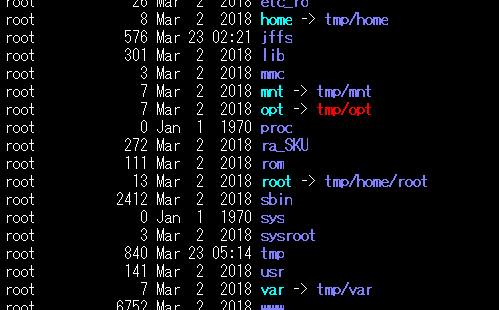



コメント